La razón por la que desea rotar un video en su dispositivo Android puede variar. Tal vez se grabó de forma incorrecta, o tal vez solo quieras voltearlo por diversión. Cualquiera que sea la razón, voltear un teléfono en cualquier dispositivo Android es fácil y gratis. Con los siguientes consejos, podrá rotar su video en varias direcciones.
Rota tus videos con Google Photos
Si configura Google Photos para cargar automáticamente cualquier video que grabe, entonces su video ya está en la nube. Si sus videos no se cargan automáticamente, vaya a la galería de su dispositivo y cárguelo manualmente en Google Photos. Abre Google Photos y localiza el video que deseas rotar.
Puede buscar su video yendo a la pestaña de fotos y deslizando hasta que lo encuentre o use la barra de búsqueda en la parte superior y escriba «videos».
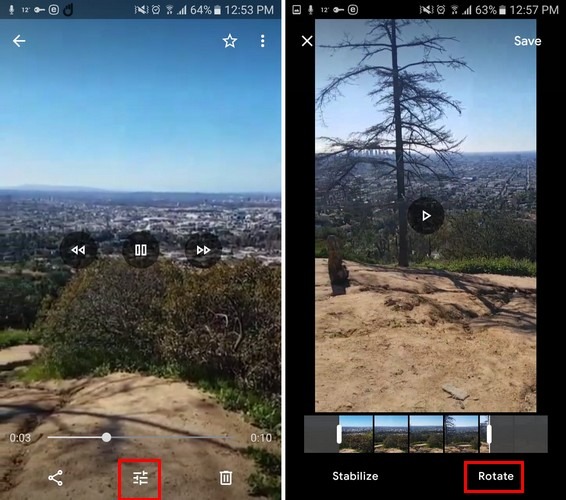
Una vez que hayas encontrado tu video, ábrelo. Toque el ícono a la derecha del ícono de compartir, y la opción de rotar estará a la derecha. Mientras esté allí, también hay opciones para recortar y estabilizar su video.
Cuanto más toque la opción de rotación, más rotará su video. Si sigue tocando la opción de rotación, incluso puede voltear su video.
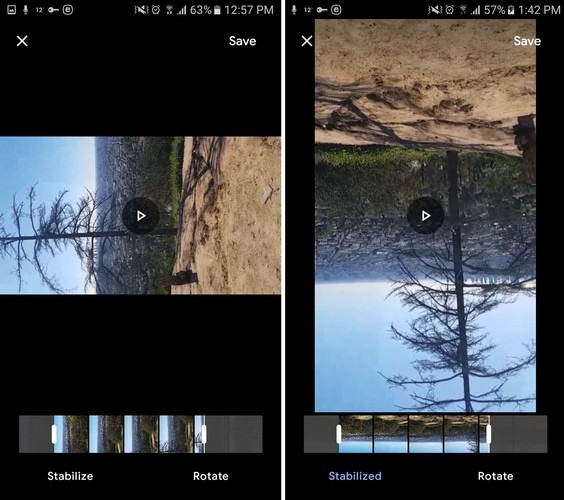
Si grabaste el video en modo vertical, no hay forma de cambiar la orientación. Google Photos solo lo rotará.
Rote sus videos con la aplicación Smart Video Rotate and Flip
los Aplicación Smart Video Rotate and Flip es otra opción La ventaja que tiene esta aplicación sobre la opción de Google Fotos es que no tienes que perder el tiempo buscando tus videos.
La aplicación los tendrá disponibles para ti en una lista que podrás ver tan pronto como abras la aplicación. También te da la opción de obtener tus videos desde tu explorador de archivos, y es posible grabar un video que se guardará en la aplicación automáticamente.
Otra ventaja que tiene esta aplicación sobre Google Photos es que no tienes que tocar una opción para voltear el video repetidamente. En la parte inferior puede usar las flechas que apuntan hacia la derecha y hacia la izquierda.

Una vez que haya terminado de rotar su video, toque el botón Aplicar y asigne un nombre a su video. La aplicación también te permite elegir dónde se guarda el video. Toque el botón gris Cambiar y decida dónde desea que la aplicación guarde su video.
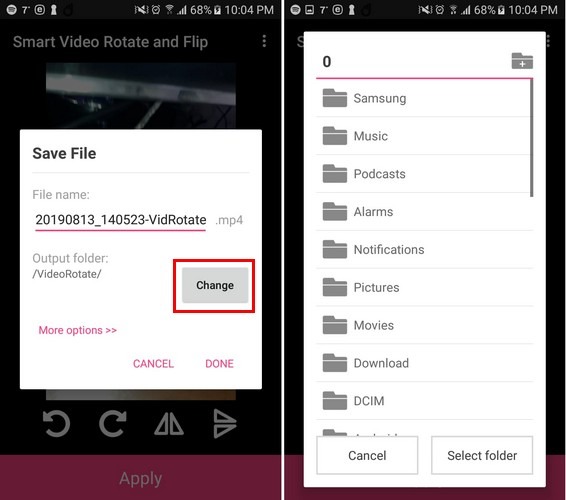
Conclusión
Rotar cualquier video en su dispositivo Android no toma mucho tiempo. Si no tiene espacio para instalar otra aplicación, siempre puede usar la función de rotación de Google Photos. ¿Qué opción vas a probar primero?
